Inhaltsverzeichnis
![]() Über den Autor/die Autorin
Über den Autor/die Autorin
![]() Verwandte Beiträge
Verwandte Beiträge
KI-gestützt

- Reparieren Sie Videos mit verschiedenen Problemen, wie z.B. defekt, nicht abspielbar, ohne Ton usw.
- Reparieren Sie beschädigte Bilder und verbessern Sie ihre Qualität mit fortschrittlichen KI-Algorithmen.
- Reparieren Sie Dokumente in verschiedenen Formaten, darunter PDF-, Word-, Excel- und PowerPoint-Dateien.
100% sauber
CR2 ist ein RAW-Bildformat für Fotos von Canon-Kameras. Wenn Sie ein Foto mit einer Canon-Kamera aufnehmen, wird ein RAW-Bild im CR2-Format erstellt. Was ist ein CR2-Foto und wie öffnet man ein CR2-Foto auf einem Computer, einer Kamera oder in Photoshop? Und was tun, wenn die CR2-Fotos nicht geöffnet werden können?
Hier finden Sie alle Antworten darauf.
1. Was ist eine CR2-Datei?
CR2, bekannt als Canon RAW Version 2, ist eine Bilddatei, die von einer Canon Digitalkamera erstellt wird. Die CR2-Datei ist eine hochwertige, unkomprimierte und große Datei, die auf der TIFF-Dateispezifikation basiert. Als ein RAW-Bilddateiformat werden CR2-Dateien in Canon Digitalkameras verwendet.
CR2-Dateien sind nicht nur ein RAW-Bildformat, sondern werden auch häufig von einem 3D-Modellierungsprogramm namens Poser verwendet. Die Poser 2R2-Dateien enthalten Informationen über menschliche Details wie Gelenke und Knochen und wo und wie stark sie sich biegen.
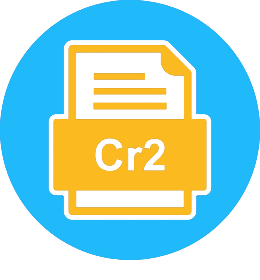
Über den Fehler: CR2-Fotos können nicht geöffnet werden, warum ist das so?
Einige Canon-Benutzer berichten, dass die CR2-Fotos auf ihren Geräten nicht geöffnet werden können. Hier sind einige spezifische Symptome:
- RAW-Bilder - CR2-Fotos können nicht auf dem Computer geöffnet werden
- Kann CR2 nicht in Photoshop und der Kamera öffnen
- Kann keine CR2-RAW-Bilder öffnen
- CR2-Raw-Dateien lassen sich nicht öffnen
Warum lassen sich die CR2-Fotos nicht öffnen? Hier ist eine Liste mit allen möglichen Gründen:
- Programme wie Adobe Photoshop, Lightroom, Photoshop Elements oder Bildbearbeitungsprogramme werden nicht mit der RAW-Bilddatei aktualisiert.
- CR2 wird nicht mit seiner Bildbearbeitungs-, Betrachtungs- und Konvertierungssoftware - Digital Photo Professional und Canon EOS File Viewer Utility - geöffnet.
- Bildbearbeitungs- oder Anzeigeprogramme auf Ihrem Computer unterstützen keine CR2-Dateien.
- CR2-Fotos sind beschädigt.
Wie löst man das Problem, dass sich CR2-Fotos nicht öffnen lassen? Gehen Sie zum nächsten Teil und folgen Sie den Korrekturen eine nach der anderen für Hilfe.
Wie behebt man den Fehler, um die CR2-Fotos erfolgreich zu öffnen?
Es spielt keine Rolle, ob Sie nicht wissen, warum CR2 auf Ihrem Computer, Ihrer Kamera oder in PhotoShop nicht geöffnet werden kann. Befolgen Sie die unten aufgeführten Lösungsvorschläge nacheinander, um dieses Problem zu beheben und CR2-Fotos erfolgreich zu öffnen:
Lösung 1. CR2-Dateien mit einem richtigen Programm öffnen
Manchmal liegt der Grund, warum Sie CR2-RAW-Bilder nicht öffnen können, darin, dass Sie nicht die richtige Anwendung zum Öffnen einer CR2-Fotodatei verwenden.
Es gibt etwas zu tun:
Schritt 1. Verwenden Sie einen CR2 unterstützten Image-Viewer oder -Editor:
- Digital Photo Professional und Canon EOS File Viewer Dienstprogramm
- Adobe Photoshop, Lightroom, Photoshop Elements, IPhoto oder Aperture, etc.
Beachten Sie, dass Sie auf die Adobe-Website gehen müssen, um das neueste Kamera-RAW-Update, ein Plugin, herunterzuladen, damit Sie die CR2- oder CR3- usw. RAW-Bilder öffnen können.
Schritt 2. Exportieren Sie die CR2-Raw-Bilder auf einen Computer.
Schritt 3. Starten Sie einen Foto- oder Bildbetrachter oder ein Bearbeitungsprogramm, um CR2-Dateien zu öffnen.
Lösung 2. Das Dateiformat von CR2 zu JPG-, JPEG konvertieren
Wenn Sie kein Adobe Photoshop oder den Canon Image-Viewer installiert haben oder wenn die Image-Viewers/Editors in der ersten Lösung die CR2-Dateien nicht öffnen können, versuchen Sie diese Lösung - CR2 in JPG konvertieren.
Hier sind die Schritte, die Sie dazu benötigen:
Schritt 1. Erstellen Sie eine kopierte Version der Ziel-CR2-Fotos.
Schritt 2. Verschieben Sie das kopierte CR2-Bild an einen anderen Ort, z.B. auf den Desktop.
Schritt 3. Konvertieren Sie CR2 in JPG:
Hierfür haben Sie zwei Möglichkeiten:
- Möglichkeit 1. Klicken Sie mit der rechten Maustaste auf das CR2-Bild und wählen Sie "Umbenennen" aus > ändern Sie die Dateierweiterung zu .jpg > speichern Sie die Änderungen.
- Möglichkeit 2. Verwenden Sie einen CR2-JPG-Konverter, z.B. Zamzar, oder einen Dateikonverter > konvertieren Sie CR2-Bilder zu JPG.
Schritt 4. Öffnen Sie die konvertierte JPG-Datei mit dem aktuellen Bild- oder Fotobetrachter oder Editor auf Ihrem Computer.
Wenn die beiden oben genannten Methoden funktioniert haben, können Sie hier aufhören. Wenn nicht, liegt es wahrscheinlich daran, dass das CR2-Foto selbst beschädigt ist. Sie können die nächste Lösung befolgen, um die beschädigten CR2-Fotos zu reparieren und sie zu öffnen.
Lösung 3. Beschädigte CR2-Fotos reparieren
Um beschädigte CR2-Fotos zu reparieren, müssen Sie ein professionelles Bildreparaturtool zu Hilfe nehmen. Das einfache Ändern der Dateierweiterung oder Konvertieren von Fotos in ein anderes Format funktioniert nicht.
Hier kann EaseUS Fixo Photo Repair mit seiner Fotoreparaturfunktion helfen. Es stellt Ihre Bilddateien wieder her und repariert sie mit Originalqualität. Sehen Sie, was Sie damit tun können:
EaseUS Fixo Fotoreparatur
- CR2-, CRW-, NEF-, RAW-Fotos von Kameras wiederherstellen
- BMP-, PNG-Dateien und JPEG-Dateien reparieren.
- Bilder reparieren, die ungültige Header der Bilddateien enthalten.
- RAF-, CR2-, CRW-, usw. RAW-Bilder wiederherstellen und reparieren
Beginnen wir mit der Wiederherstellung und Reparatur Ihrer CR2-Fotos, die sich jetzt nicht öffnen lassen:
Schritt 1. Führen Sie Fixo auf Ihrem Computer aus. Wählen Sie "Foto reparieren", um Fotos zu reparieren, die nicht geöffnet werden können, teilweise fehlen, etc. Klicken Sie auf "Fotos hinzufügen", um beschädigte Fotos auszuwählen.

Schritt 2. Klicken Sie auf die "Alle Fotos", um mehrere Fotos auf einmal zu reparieren. Wenn Sie nur ein Foto reparieren möchten, bewegen Sie den Mauszeiger auf das Zielfoto und wählen Sie "Alles Reparieren".

Schritt 3. Zur Vorschau der Fotos können Sie auf das Augensymbol klicken und zum Speichern eines ausgewählten Fotos auf "Speichern". Wählen Sie "Alles speichern", um alle reparierten Bilder zu speichern. Klicken Sie auf "Repariert anzeigen", um den reparierten Ordner zu finden.

Wenn sich Ihre Fotos nicht auf der SD-Karte Ihrer Kamera öffnen lassen, sollten Sie die reparierten CR2-Fotos an einem anderen sicheren Ort speichern. So ist es mit denen auf Ihrem Computer.
Das Fazit
Auf dieser Seite haben wir erklärt, was CR2-Fotos sind, was die Ursache dafür sein kann, dass sich Ihre CR2-Fotos nicht öffnen lassen, und 3 zuverlässige Lösungen, um CR2-Bilder wieder in einen guten Zustand zu versetzen.
Es spielt keine Rolle, ob Sie die Ursachen für CR2-Bilder, die sich nicht öffnen lassen, kennen. Aber Sie müssen wissen, wie Sie mit dem Problem umgehen können. Hier ist der richtige Weg, um dieses Problem zu lösen, wenn Ihre Fotos oder Bilder nicht geöffnet werden können:
1. Verwenden Sie einen kompatiblen Bildbetrachter oder Fotoeditor, um das Bild zu öffnen.
2. Erstellen Sie eine Kopie des Quellbildes, konvertieren Sie das kopierte Bild in ein normales Bildformat, z.B. .jpg, .png, usw.
3. Wenn beide Methoden nicht funktionieren, wenden Sie sich an ein zuverlässiges Bild- oder Fotoreparaturtool, um Hilfe zu erhalten.
Sie können entweder eine Online- oder eine Desktop-Image-Reparaturanwendung verwenden. Wie empfohlen, kann das EaseUS Fixo Reparaturtool mit seiner Bildreparaturfunktion helfen.
Solange Ihre CR2-Fotos wichtig sind, sollten Sie regelmäßig eine Sicherungskopie erstellen oder eine Kopie dieser Dateien auf einer externen Festplatte speichern, um Ihre Dateien zu sichern und die Bilder in hoher Qualität abspielen zu können.
War dieser Artikel hilfreich?
Über den Autor/die Autorin
Technik-Freund und App-Fan. Mako schreibe seit März 2016 für die Leser von EaseUS. Er begeistert über Datenrettung, Festplattenverwaltung, Datensicherung, Datenspeicher-Optimierung. Er interssiert sich auch für Windows und andere Geräte.